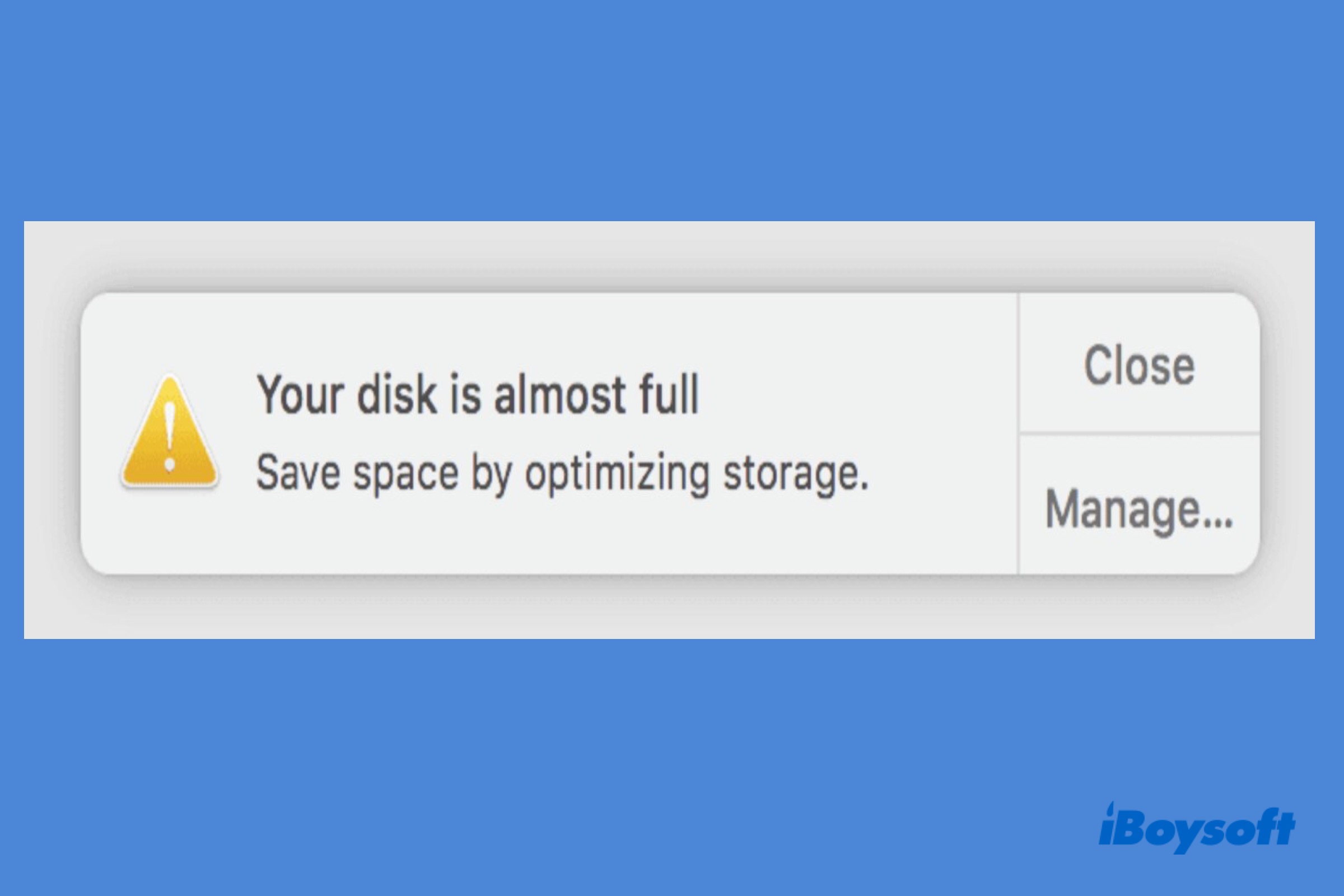O Disco de Inicialização é o disco rígido onde o sistema operacional do computador e os aplicativos estão instalados. Para a maioria dos usuários de Mac, há apenas um disco fisicamente integrado em seu Mac, então o disco único é o disco de inicialização. Todos os seus dados são mantidos nele.
Com o tempo, os arquivos armazenados no disco de inicialização do seu Mac se acumulam, e o espaço de armazenamento disponível torna-se cada vez menor. Depois disso, você pode se deparar com a mensagem de erro "Seu disco está quase cheio," em versões antigas do macOS, a mensagem de aviso poderia ser "Seu disco de inicialização está quase cheio."
Este post tem o objetivo de ajudá-lo a resolver o erro de disco de inicialização cheio, fornecendo várias maneiras de liberar espaço no HD do Macintosh e recuperar mais espaço disponível para uso.
O que significa 'Seu disco está quase cheio'?
Este aviso temido aparecerá em seu Mac quando o espaço do disco de inicialização do Mac estiver prestes a ficar cheio. É chato. Pior ainda, com uma grande quantidade de armazenamento ocupado no disco de inicialização, o Mac pode falhar ao atualizar o macOS, funcionar lentamente ou se comportar de forma anormal. Portanto, você precisa tomar medidas como limpar arquivos inúteis no Mac para evitar ver o erro de disco de inicialização cheio novamente.
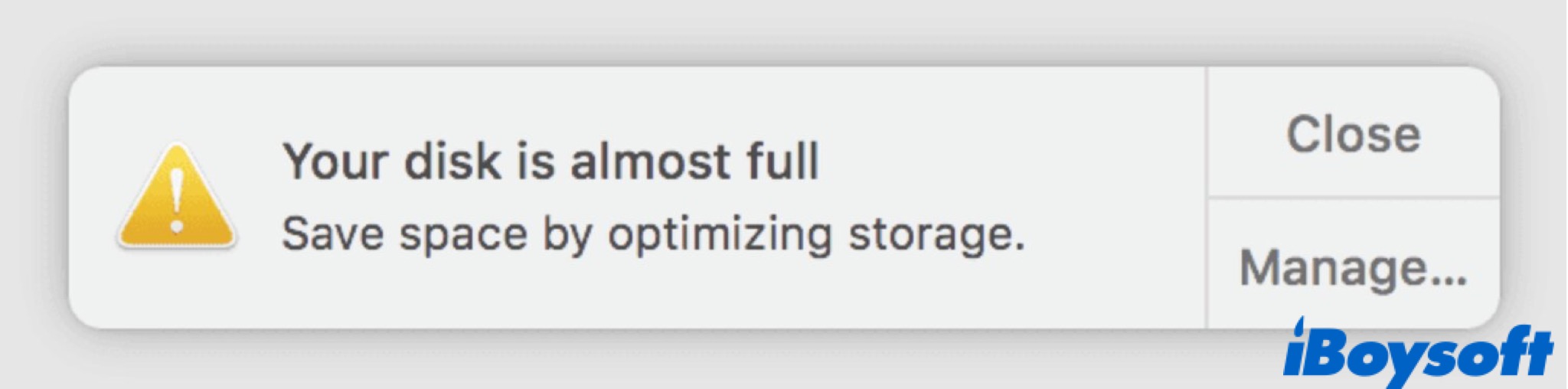
Como verificar o armazenamento no Mac?
Se você deseja saber quanto espaço foi usado e quanto espaço está disponível no disco de inicialização, você pode verificar o armazenamento no Mac em poucos passos.
- Clique no logo da Apple no canto superior esquerdo da sua tela.
- Selecione Sobre Este Mac.
- Clique em Armazenamento e aguarde o carregamento do gráfico.
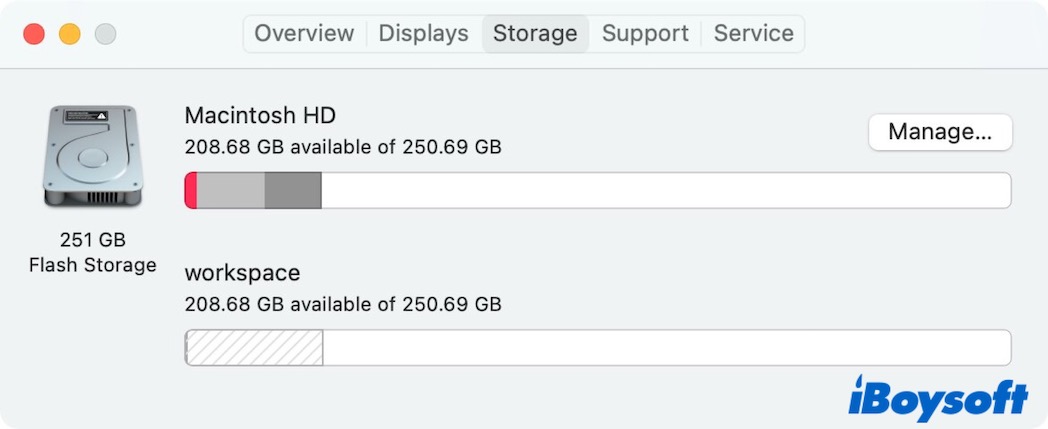
Sob o nome do disco de inicialização, ele informa quanto espaço está disponível. E há uma barra dividida em vários blocos, representando diferentes categorias de arquivos. Você pode passar o cursor sobre o gráfico para determinar quanto espaço cada categoria usa. Mas observe que o armazenamento purgável muitas vezes leva ao "Mac diz que não há espaço de armazenamento suficiente, mas há".
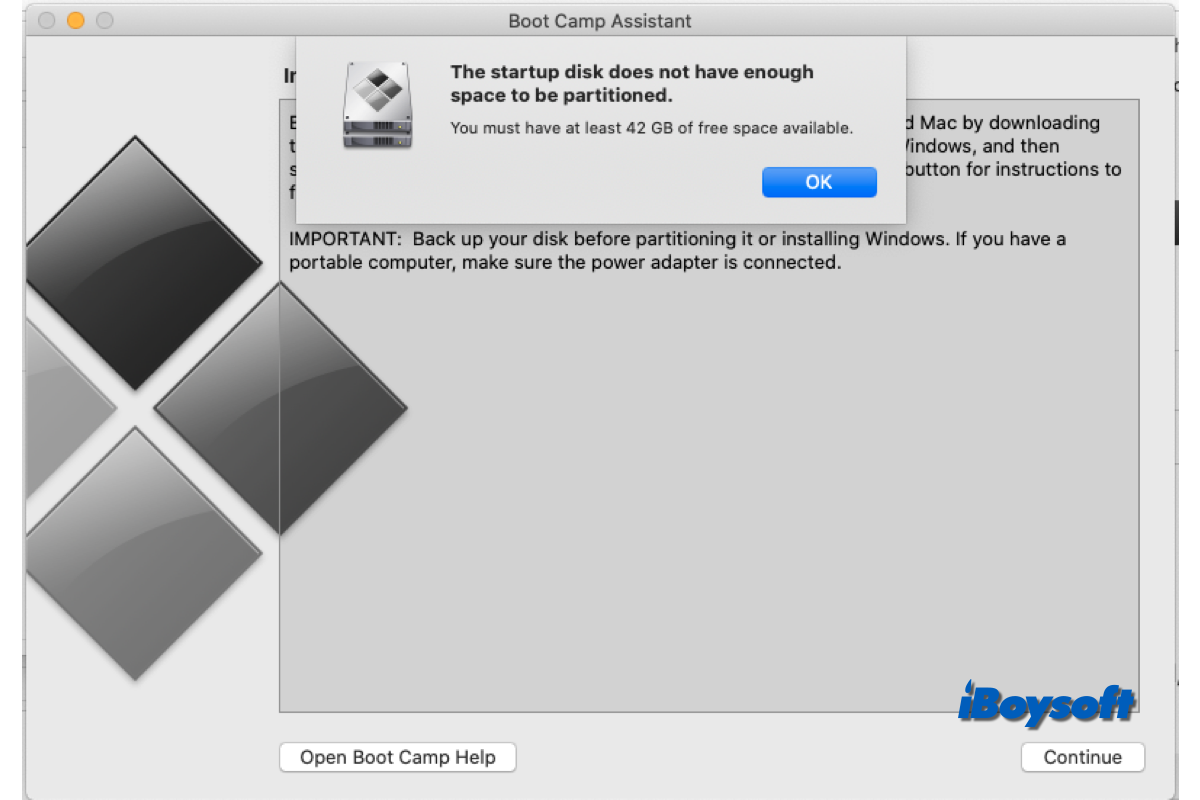
Receba o aviso de que o disco de inicialização não possui espaço suficiente para ser particionado ao usar o Assistente Boot Camp, mas há bastante espaço no disco de inicialização do Mac, leia este post para aprender as possíveis causas e correções eficazes. O espaço purgável é a razão mais provável, limpe-os via iBoysoft DiskGeeker para corrigir o problema rapidamente.
Como corrigir se o seu disco estiver quase cheio?
Como você pode ver, há um botão Gerenciar no painel de armazenamento. Clique no botão e você verá uma nova janela com recomendações sobre o que você pode fazer para otimizar o armazenamento. Você pode aplicar esses recursos integrados do macOS para se livrar do erro de disco quase cheio. Vamos mergulhar juntos nisso.
Armazenar no iCloud: Você pode escolher armazenar todos os seus arquivos, fotos e mensagens no iCloud. Com esse recurso ativado, os originais dos seus arquivos serão enviados ao iCloud. Todos eles estão disponíveis em todos os seus dispositivos com o mesmo ID Apple. Apenas os arquivos recentes e versões otimizadas das fotos serão mantidos no seu Mac quando espaço de armazenamento for necessário.
Otimizar Armazenamento: Isso removerá todos os filmes e programas de TV que você já assistiu do seu Mac. Você pode baixar esses filmes e programas de TV novamente quando precisar deles.
Svaziar Lixeira Automaticamente: Quando um arquivo deletado ficar na Lixeira por mais de 30 dias, ele será removido automaticamente da lixeira.
Reduzir Bagunça: Clique em Revisar arquivos, e o sistema categorizará seus arquivos por Arquivos Grandes, Downloads, Apps não suportados, Containers e Navegador de Arquivos. Clique em cada categoria e delete arquivos desnecessários.
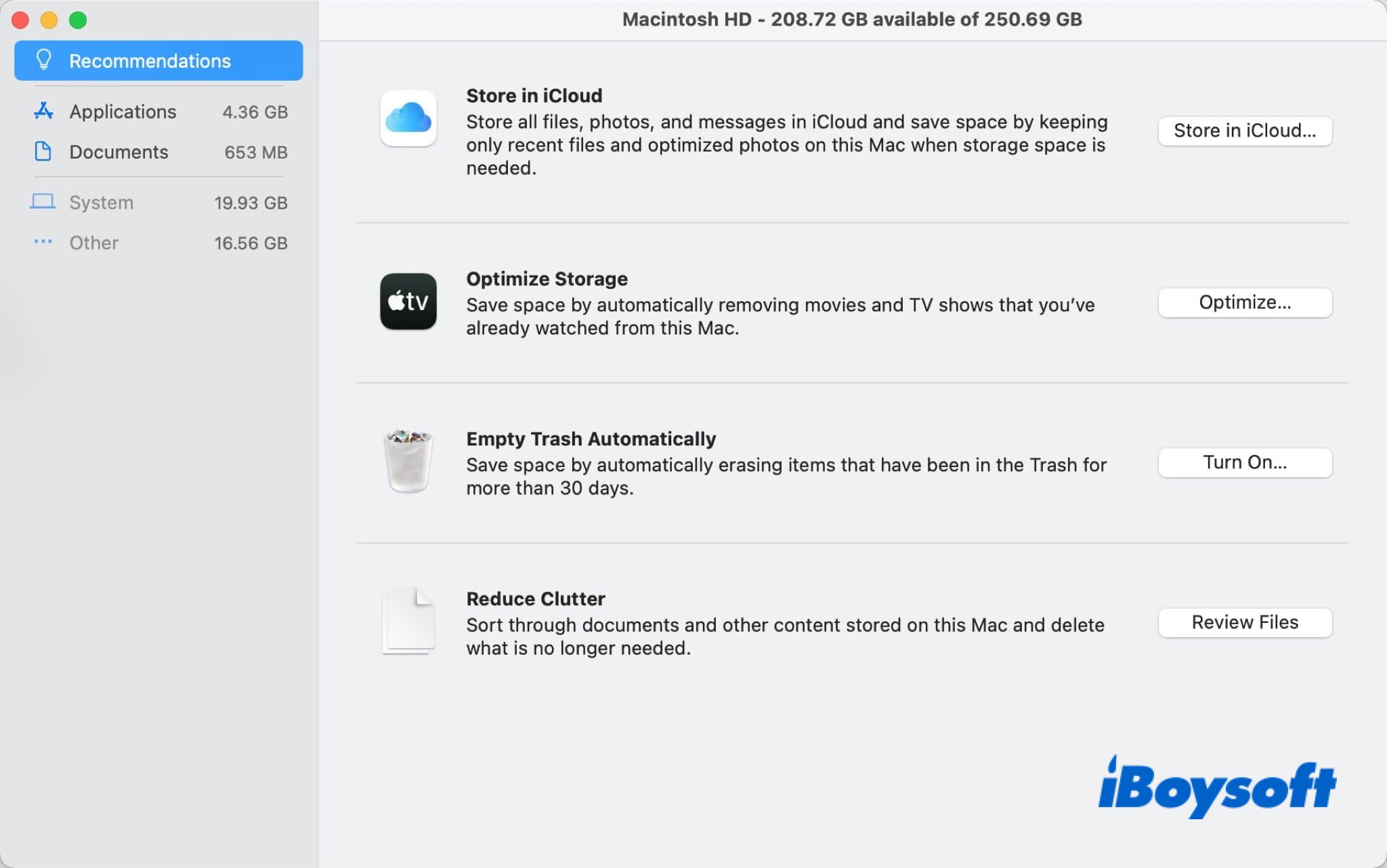
Como resolver quando seu disco estiver quase cheio?
Além das recomendações do Mac, existem outros métodos comprovados para liberar espaço no Mac. Alguns arquivos são fáceis de excluir, como músicas, filmes, vídeos, etc., enquanto outros não são.
A coluna esmaecida entre toda a barra de armazenamento são arquivos que o macOS não consegue categorizar em formas conhecidas, chamados de 'outros arquivos'. Siga este guia sobre Como Excluir 'Outros' no Armazenamento do Mac para Liberar Espaço no Mac, você pode mergulhar nas entranhas do Mac, descobrir e excluir arquivos desnecessários que estão ocupando espaço. Os métodos comprovados incluem:
- Limpar arquivos temporários
- Limpar cache e arquivos de log
- Limpar dados do sistema
- Excluir Downloads indesejados
- Remover arquivos de backup desatualizados
- Excluir imagens de disco e arquivos compactados
- Limpar plugins e extensões desnecessárias
- Excluir quaisquer arquivos indesejados
- Desinstalar aplicativos não utilizados
Compartilhe essas soluções viáveis para liberar o disco de inicialização do Mac!
Bônus: uma solução completa para liberar espaço no disco do Mac
Existe uma solução completa para remover facilmente arquivos desnecessários no disco de inicialização do Mac e liberar espaço em disco, que é usar limpadores de Mac de terceiros. Esses limpadores podem escanear rapidamente a unidade selecionada e categorizar os resultados do escaneamento, geralmente permitindo que você filtre os resultados, escolha os arquivos indesejados e remova todos eles com um clique.
Entre eles, iBoysoft DiskGeeker é uma boa escolha, o recurso de Limpeza de Arquivos pode ajudar a escanear a unidade de sistema em busca de dados redundantes e informações e arquivos inúteis no cache do sistema, logs do usuário, cache de aplicativos, downloads, etc. Além disso, o recurso de Análise de Espaço é utilizado para analisar uma partição, sendo conveniente para selecionar arquivos indesejados e removê-los juntos.

Esta versátil ferramenta de gerenciamento de Mac também funciona para ler/escrever em discos BitLocker e NTFS no Mac, criptografar discos com BitLocker ou FileVault, mapear unidades de rede, fazer backup de arquivos em volumes APFS, testar a velocidade de leitura/escrita dos discos, etc. Faça o download gratuito e instale o iBoysoft DiskGeeker para gerenciar facilmente seu Mac e discos rígidos!
Informe aos outros como resolver o erro "Seu disco está quase cheio".